หมวดหมู่: การจัดการเนื้อหา•เวลาในการอ่าน: 2 นาที
วิธีเปลี่ยนลำดับสไลด์
เรียนรู้วิธีจัดเรียงและปรับลำดับสไลด์ในแคร่เซลของคุณเพื่อการนำเสนอที่ดีขึ้น
การจัดการเนื้อหาลำดับสไลด์การจัดระเบียบโครงสร้าง
อัปเดตล่าสุด: 16/8/2568
วิธีเปลี่ยนลำดับสไลด์
การจัดระเบียบสไลด์ในลำดับที่ถูกต้องเป็นสิ่งสำคัญสำหรับการสร้างการไหลของเรื่องเล่าที่น่าดึงดูดในแคร่เซลของคุณ ปฏิบัติตามคู่มือง่ายๆ นี้เพื่อจัดเรียงสไลด์ของคุณอย่างมีประสิทธิภาพ
หมายเหตุสำคัญเกี่ยวกับสไลด์ที่ตำแหน่งคงที่
ตำแหน่งสไลด์คงที่: สไลด์แรก (เปิดเรื่อง) และสไลด์สุดท้าย (ปิดเรื่อง) ไม่สามารถย้ายได้ เฉพาะสไลด์เนื้อหาตรงกลางเท่านั้นที่สามารถจัดเรียงใหม่ได้
คู่มือทีละขั้นตอน
ขั้นตอนที่ 1: เข้าถึงการตั้งค่าลำดับสไลด์
- เปิดโปรเจ็กต์แคร่เซลของคุณในตัวแก้ไข
- มองหาแผง "การตั้งค่าลำดับสไลด์" ที่แถบด้านข้างซ้าย
- คลิกที่แผงเพื่อขยายและดูสไลด์ทั้งหมดของคุณ
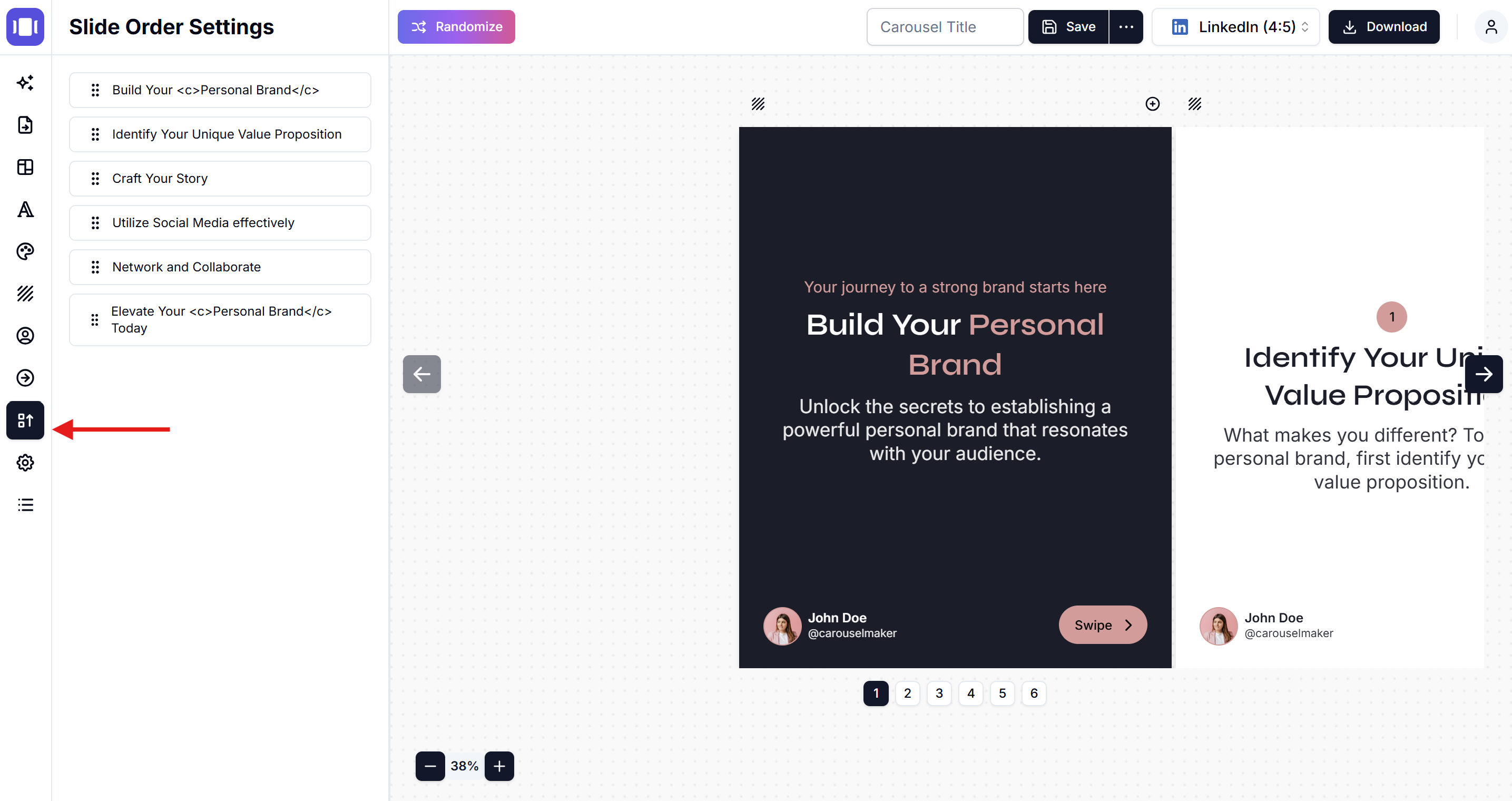
ขั้นตอนที่ 2: ระบุสไลด์ของคุณ
- สไลด์แรก: นี่คือสไลด์เปิดเรื่องของคุณ (ตำแหน่งคงที่)
- สไลด์กลาง: นี่คือสไลด์เนื้อหาของคุณที่สามารถจัดเรียงใหม่ได้
- สไลด์สุดท้าย: นี่คือสไลด์ปิดเรื่องของคุณ (ตำแหน่งคงที่)
ขั้นตอนที่ 3: จัดเรียงสไลด์เนื้อหาใหม่
- ในแผงการตั้งค่าลำดับสไลด์ คุณจะเห็นรายการสไลด์ทั้งหมด
- หาสไลด์เนื้อหาที่คุณต้องการย้าย
- คลิกค้างที่ จุดจับการลาก (⋮⋮) ข้างชื่อสไลด์
- ลากสไลด์ไปยังตำแหน่งที่ต้องการระหว่างสไลด์เปิดเรื่องและปิดเรื่อง
- ปล่อยเพื่อวางสไลด์ในตำแหน่งใหม่
ขั้นตอนที่ 4: ดูตัวอย่างการเปลี่ยนแปลงของคุณ
- ใช้การดูตัวอย่างแคร่เซลเพื่อดูว่าลำดับใหม่ของคุณไหลอย่างไร
- นำทางผ่านสไลด์เพื่อให้แน่ใจว่าลำดับมีความหมาย
- ตรวจสอบว่าเรื่องเล่าหรือข้อความของคุณไหลอย่างมีเหตุผลจากเปิดเรื่องไปปิดเรื่อง
ขั้นตอนที่ 5: บันทึกการเปลี่ยนแปลงของคุณ
- เมื่อคุณพอใจกับลำดับใหม่แล้ว การเปลี่ยนแปลงของคุณจะถูกบันทึกโดยอัตโนมัติ
- คุณสามารถแก้ไขต่อหรือส่งออกแคร่เซลของคุณได้
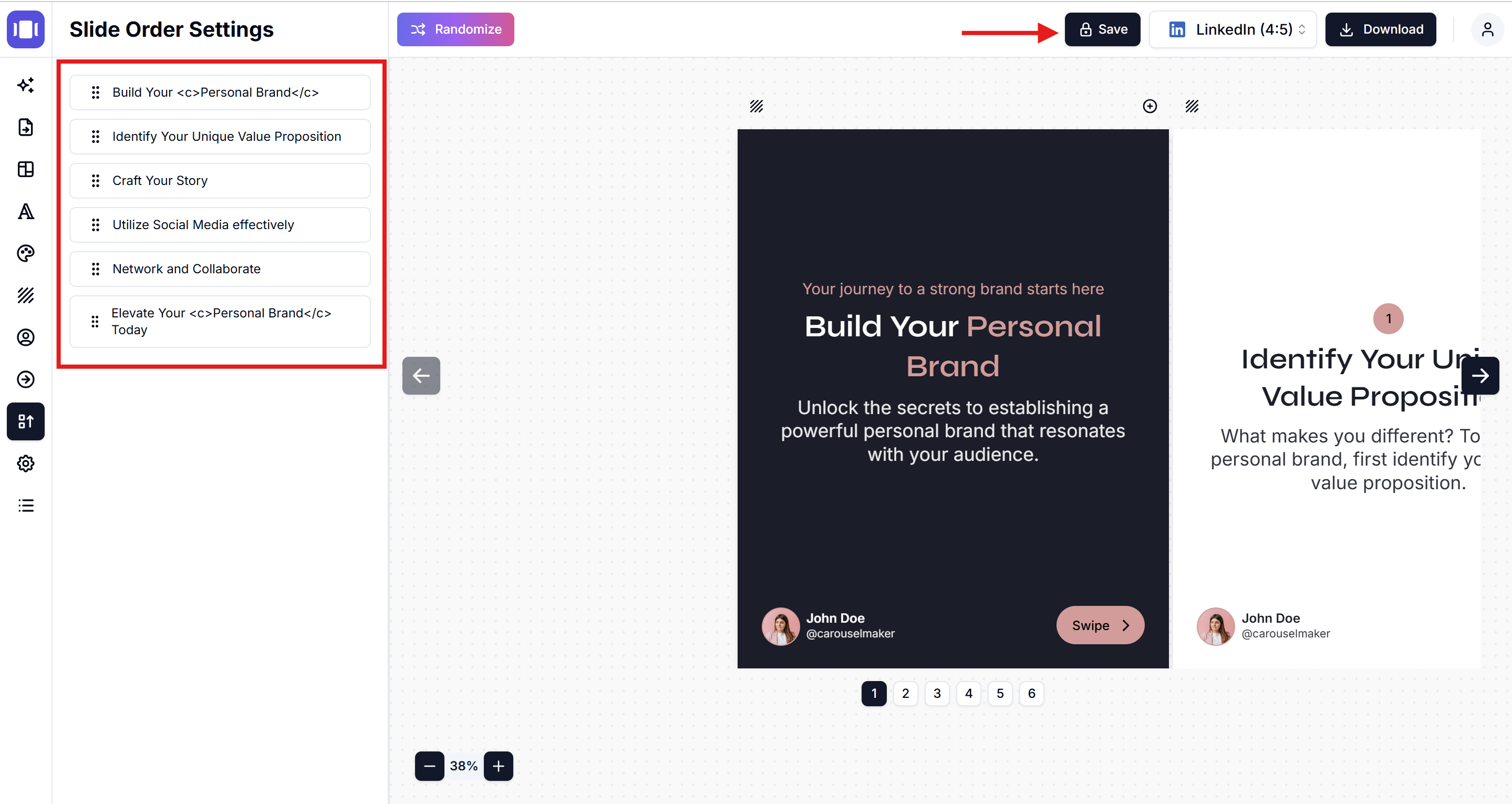
Related Articles
วิธีเพิ่มสไลด์ใหม่
คู่มือง่ายๆ ในการเพิ่มและจัดการสไลด์ในแคร่เซลของคุณ
•เวลาในการอ่าน: 4 นาที
วิธีลบสไลด์
เรียนรู้วิธีลบสไลด์ที่ไม่จำเป็น จัดระเบียบการไฟโดยของเนื้อหา และสร้างแคร่เซลที่เน้นจุดสำคัญที่รักษาความสนใจของผู้ชม
•เวลาในการอ่าน: 2 นาที
บันทึกและส่งออกแคร่เซลของคุณ
เรียนรู้วิธีบันทึก ค้นหา และจัดการโปรเจคแคร่เซลของคุณ
•เวลาในการอ่าน: 3 นาที